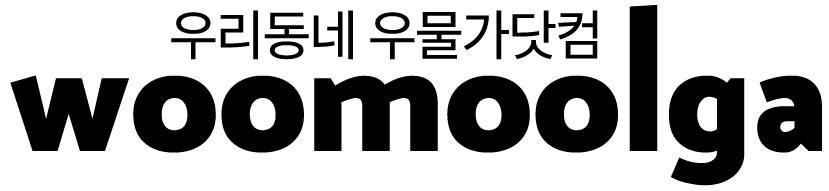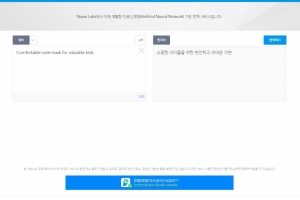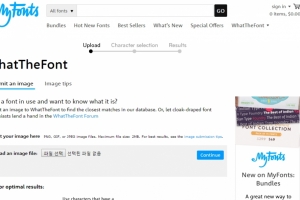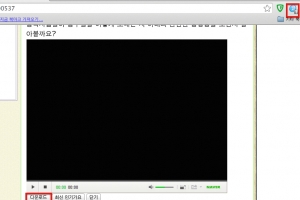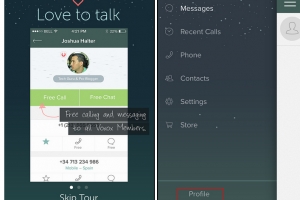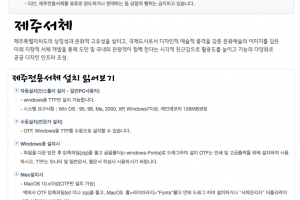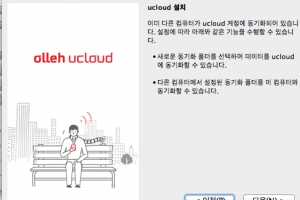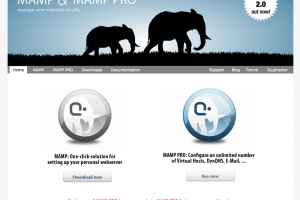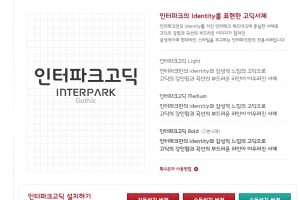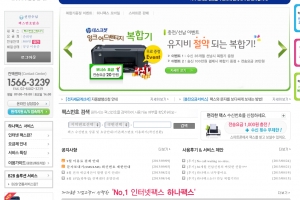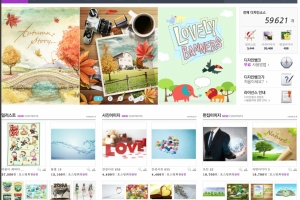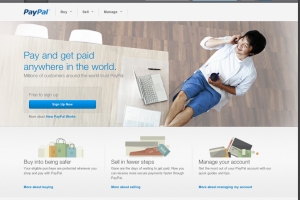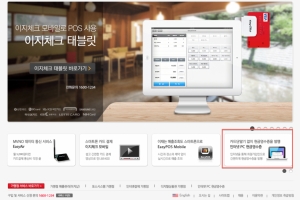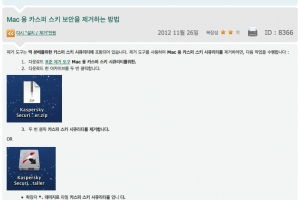IMAP/SMTP 또는 POP3/SMTP를 설정하여 휴대폰, 아웃룩 등에서도 네이버 Works 메일을 이용하실 수 있습니다.
1-1. IMAP 설정 방법 -> 휴대폰에서 이용하는 경우
IMAP을 설정하는 방법은 기존의 네이버 메일과 동일하며, 로그인 아이디를 네이버 Works 도메인 메일 주소로 입력하셔야 합니다.
- IMAP 서버명: imap.naver.com
- IMAP 포트: 993, 보안 연결(SSL) 필요
- 로그인아이디: 도메인 메일 주소 (예: master@naveroffice.com)
- 비밀번호: 네이버 비밀번호
1-2. POP3 설정 방법 -> 아웃룩에서 이용하는 경우
POP3를 설정하는 방법은 기존의 네이버 메일과 동일하며, 로그인아이디를 네이버 Works 도메인 메일 주소로 입력하셔야 합니다.
- POP 서버명: pop.naver.com - POP 포트: 995, 보안 연결(SSL) 필요
- 로그인아이디 : 도메인 메일 주소 (예: master@naveroffice.com)
- 비밀번호 : 네이버 비밀번호
2. SMTP 설정 방법 -> 휴대폰/아웃룩 공통
네이버 Works 도메인 메일 계정에 대한 SMTP 설정을 위해서는 아래와 같이 설정해 주세요.
- SMTP 서버명: dsmtp.naver.com
- SMTP 포트: 587, 보안 연결(TLS)필요 (TLS가 없는 경우 SSL로 연결, SSL인 경우 포트는 465)
- 로그인아이디: 도메인 메일 주소 (예: master@naveroffice.com)
- 비밀번호: 네이버 비밀번호
이 게시물을
IMAP/SMTP 또는 POP3/SMTP를 설정하여 휴대폰, 아웃룩 등에서도 네이버 Works 메일을 이용하실 수 있습니다.
1-1. IMAP 설정 방법 -> 휴대폰에서 이용하는 경우
IMAP을 설정하는 방법은 기존의 네이버 메일과 동일하며, 로그인 아이디를 네이버 Works 도메인 메일 주소로 입력하셔야 합니다.
- IMAP 서버명: imap.naver.com
- IMAP 포트: 993, 보안 연결(SSL) 필요
- 로그인아이디: 도메인 메일 주소 (예: master@naveroffice.com)
- 비밀번호: 네이버 비밀번호
1-2. POP3 설정 방법 -> 아웃룩에서 이용하는 경우
POP3를 설정하는 방법은 기존의 네이버 메일과 동일하며, 로그인아이디를 네이버 Works 도메인 메일 주소로 입력하셔야 합니다.
- POP 서버명: pop.naver.com - POP 포트: 995, 보안 연결(SSL) 필요
- 로그인아이디 : 도메인 메일 주소 (예: master@naveroffice.com)
- 비밀번호 : 네이버 비밀번호
2. SMTP 설정 방법 -> 휴대폰/아웃룩 공통
네이버 Works 도메인 메일 계정에 대한 SMTP 설정을 위해서는 아래와 같이 설정해 주세요.
- SMTP 서버명: dsmtp.naver.com
- SMTP 포트: 587, 보안 연결(TLS)필요 (TLS가 없는 경우 SSL로 연결, SSL인 경우 포트는 465)
- 로그인아이디: 도메인 메일 주소 (예: master@naveroffice.com)
- 비밀번호: 네이버 비밀번호